win10電腦重裝系統操作方法
更新了win10后總有些用戶覺得卡頓想要重新安裝一次系統來改善不流暢的問題,但是不知道怎么操作,為此下面就給你們帶來了win10電腦重裝系統操作方法,趕緊來學習一下吧。
win10電腦重裝系統怎么操作:1、首先制作好wepe啟動盤,將win10系統iso鏡像直接復制到U盤。
【win10快速裝系統下載】
【win10一鍵重裝系統下載】
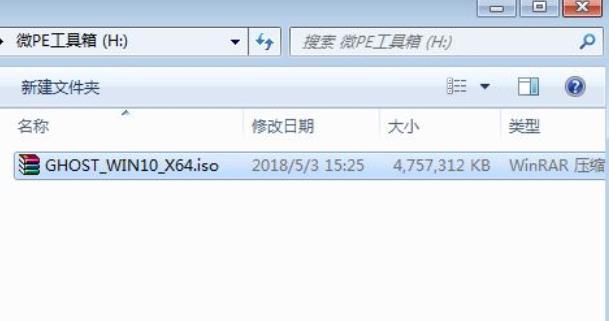
2、在需要重裝系統win10的電腦上插入啟動盤,重啟后不停按F12或F11或Esc啟動快捷鍵,
調出啟動菜單對話框,選擇識別到的U盤選項,選擇帶UEFI模式的項,按回車鍵進入。
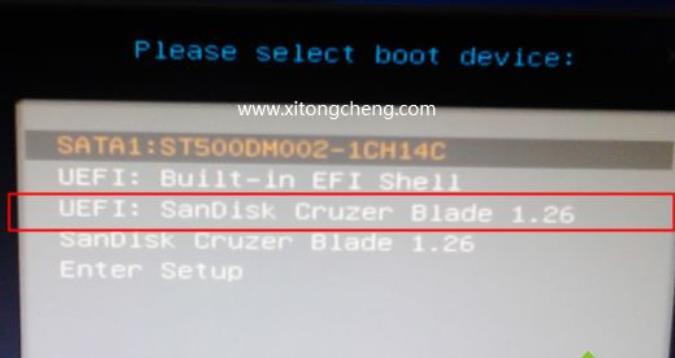
3、選擇windpe分辨率,默認選擇第1個,按回車確定。
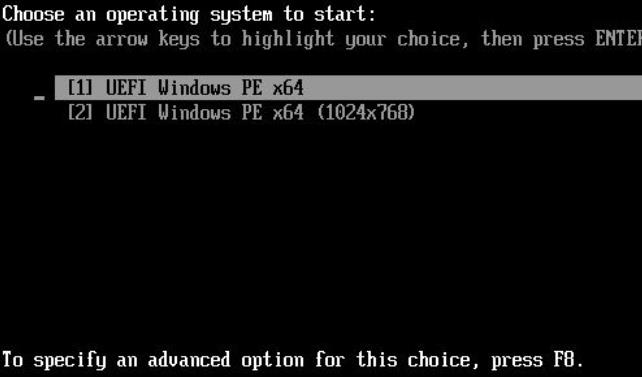
4、進入pe后,要在uefi下安裝win10系統,硬盤需要GPT分區表,如果之前已經是預裝win10機型,直接執行第7步,
如果需要全盤重新分區,則雙擊桌面“分區助手(無損)”,選擇磁盤1,點擊“快速分區”。
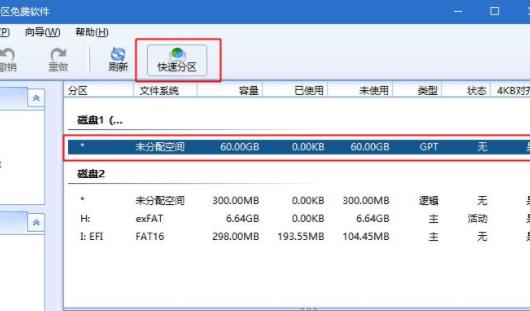
5、設置分區數目、分區大小以及分區類型,卷標為【系統】的系統盤建議在50G以上,確認無誤后點擊開始執行。
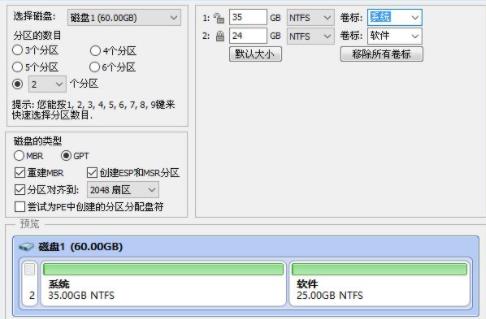
6、分區完成后,GPT分區會有兩個沒有盤符的ESP和MSR,分出的C、D盤等,
如果盤符被占用,選擇已經占用C盤的那個盤,左側選擇更改盤符,
以此類推,不改也是可以的,可以根據卷標系統來判斷系統盤的位置。
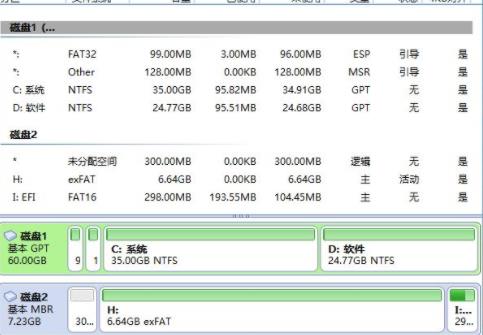
7、接著打開此電腦—微PE工具箱,右鍵win10系統iso鏡像,選擇裝載。
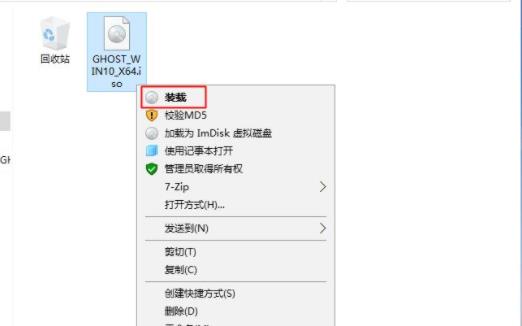
8、打開雙擊安裝系統.exe,運行安裝工具,選擇“還原分區”,
接著選擇安裝位置,一般是C盤,選擇后,點擊確定。
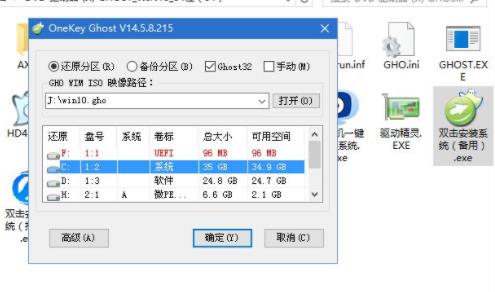
9、再出現的提示中,點擊是,繼續安裝。
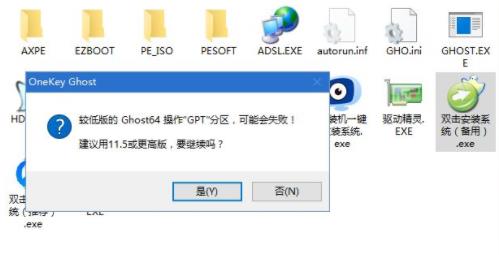
10、選擇完成后重啟以及引導修復,點擊是。
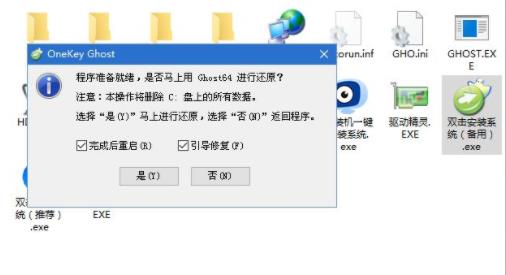
11、執行win10系統安裝部署到C盤的過程并等待一段時間。

12、操作完成后,10秒會自動重啟計算機。
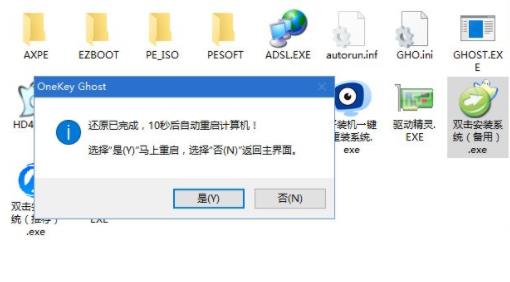
13、重啟過程拔出U盤,之后進入圖中界面,執行win10系統組件安裝、驅動安裝以及激活操作。
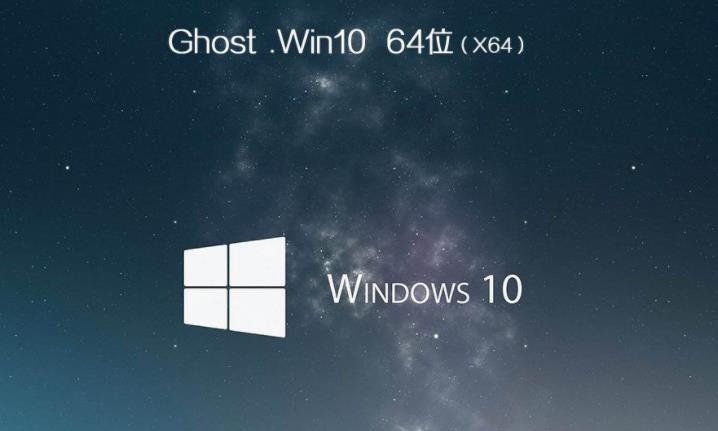
14、再次重啟進入系統自動配置過程,等待一段時間。

15、最后啟動進入win10系統桌面,即可使用安裝好的系統。

你可能還想看:電腦重裝系統常見問題解決匯總
以上就是好吧啦網為您帶來的win10電腦重裝系統操作方法,一鍵安裝特別的方便,想了解更多的問題請收藏好吧啦網喲~
以上就是win10電腦重裝系統操作方法的全部內容,望能這篇win10電腦重裝系統操作方法可以幫助您解決問題,能夠解決大家的實際問題是好吧啦網一直努力的方向和目標。
相關文章:
1. Centos7下刪除virbr0網卡信息的方法2. Win10任務欄不顯示打開的應用怎么辦?Win10任務欄不顯示打開的應用的解決方法3. 如何在電腦PC上啟動Windows11和Linux雙系統4. Win11怎么查看文件的后綴名?Win11顯示文件后綴名的方法5. Win11 Build預覽版25276怎么啟用新版文件管理器?6. Win10任務欄沒有開始菜單怎么辦?Win10任務欄沒有開始菜單的解決方法7. 鼠標怎么設置為左手? deepin20左手鼠標設置方法8. Debian11怎么添加桌面快捷圖標? Debian桌面快捷方式的添加方法9. uos如何安裝微信? uos系統微信的安裝教程10. 蘋果 macOS 11.7.3 更新導致 Safari 收藏夾圖標無法正常顯示

 網公網安備
網公網安備